Zadowolony
- Co to jest karta SD?
- Czy funkcje związane z przenoszeniem pracy?
- Przesyłanie plików na kartę SD za pomocą komputera PC
- Aplikacje do przenoszenia pamięci
- Link2SD
- Tworzenie ukrytego obszaru
- Tworzenie emulacji za pomocą oprogramowania
- Jak przenieść pamięć podręczną na kartę SD?
- Jak przenieść aplikacje na swoim Samsungu Galaxy?
- Wniosek
Aby przenieść pamięć na pendrive`a w systemie Android, zazwyczaj można skorzystać ze specjalnych aplikacji i programów, które pozwalają przeprowadzić procedurę jednym kliknięciem. Wczesne wersje systemu operacyjnego miały funkcję pozwalającą na łączenie zasobów wewnętrznych i zewnętrznych, ale z czasem zniknęła ona. Jakie są najlepsze sposoby przenoszenia pamięci masowej do i z telefonu oraz jak instalować aplikacje na karcie SD?? Przeczytaj o tym w poniższym artykule.
Co to jest karta SD?
Większość niedrogich smartfonów ma raczej skąpą pamięć wewnętrzną, co prowadzi wielu właścicieli urządzeń elektronicznych do zastanowienia się nad przeniesieniem danych na kartę pamięci w systemie Android. Choć w niektórych przypadkach użytkownicy stwierdzają, że nawet 16 GB to za mało, bo chcą zmieścić w telefonie jak najwięcej zdjęć, filmów i gier. W tym przypadku z pomocą przychodzą karty SD, które pozwalają na przechowywanie gigabajtów przydatnych informacji.
Po zainstalowaniu dysku zewnętrznego należy ustawić nową ścieżkę zapisu plików pobranych z Internetu. Aby to zrobić, przejdź do ustawień i wybierz "Aplikacje". Znajdziemy tu linię określającą, czy nowe pliki będą zapisywane w pamięci wewnętrznej smartfona, czy też system będzie wolał skorzystać z karty SD. Chociaż gdyby to było takie proste, to ludzie nie mieliby pytań o to, jak przenieść pamięć na kartę pamięci na Androida.
Czy funkcje związane z przenoszeniem pracy?
W wersji na Androida 6.0 przenoszenie pamięci na i z karty można było zrobić za pomocą wewnętrznych narzędzi system operacyjny. Musiałbyś po prostu pójść do "Ustawienia", a następnie wybierz z listy "App Manager". Jednak po aktualizacji urządzeń do Androida 7 transfer pamięci na kartę został z jakiegoś powodu usunięty. Być może twórcy uznali tę funkcję za zbyt przydatną, gdyż łatwiej było kupić kartę SD niż telefon z 16 gigabajtami pamięci wewnętrznej.

Jeśli jesteś szczęśliwym posiadaczem smartfona z systemem operacyjnym Android 6.0, możesz bezpiecznie użyć wbudowanego menedżera aplikacji, aby przenieść nie tylko wolną pamięć, ale także różne programy, które były już zainstalowane na dysku zewnętrznym lub wewnętrznym. Jeśli chodzi o bardziej zaawansowane wersje, będziesz musiał uciec się do innych metod relokacji.
Przesyłanie plików na kartę SD za pomocą komputera PC
Jeden z najprostszych sposobów na przeniesienie programów na kartę pamięci w systemie Android. Można również łatwo przenieść różne pliki multimedialne (muzyka, filmy, zdjęcia) na zewnętrzną kartę SD.

- Podłączanie urządzenia do komputera za pomocą kabla USB.
- Przejdź do folderu systemu operacyjnego swojego smartfona i poszukaj potrzebnego pliku.
- Wycięcie Zdjęcie lub klip wideo. Następnie umieszczamy je w folderze na karcie SD.
Podczas przeglądania zawartości dysków można również utworzyć dodatkowe foldery ułatwiające wyszukiwanie. Wystarczy kliknąć prawym przyciskiem myszy na wybraną sekcję i wybrać "Utwórz folder".
Istnieją również specjalne aplikacje, które pozwalają na przesyłanie plików multimedialnych bez użycia komputera. Najlepsza opcja dla Początkujący stanie się File Manager, który można pobrać za darmo z Google Play.
Aplikacje do przenoszenia pamięci
Jeśli chodzi o narzędzia firm trzecich, istnieje kilka ciekawych programów, które pozwalają na przeniesienie kilku gigabajtów z karty SD. Na przykład dobrą aplikacją dla początkującego użytkownika jest AppMge III, która pozwala w kilka sekund przenieść pamięć na pendrive`a z Androidem (lub odwrotnie).
Również dość użytecznym dodatkiem jest funkcja przenoszenia zainstalowane aplikacje. Użytkownik może zaznaczyć kilka aplikacji do przeniesienia na kartę SD jednocześnie, lub kliknąć na "Przesuń wszystko". Można też po prostu sprawdzić listę zainstalowanych aplikacji i ich rozmiar w ten sposób.
Należy jednak pamiętać, że nie wszystkie aplikacje można przenieść z dysku wewnętrznego na zewnętrzny. Takie ograniczenia są zwykle nakładane przez twórców systemu operacyjnego lub oprogramowania, które użytkownik pobrał. Przykładem może być portal społecznościowy Facebook i komunikator WhatsApp - nie będzie można przenieść tych aplikacji na kartę SD.
Link2SD
Oprócz wspomnianego AppMge III istnieją inne programy, które pozwalają na przeniesienie aplikacji na kartę pamięci w systemie Android 8 i wyżej. Jednym z najlepszych przykładów jest Link2SD, narzędzie, które ma wiele przydatnych funkcji, ale wymaga szczegółowej konfiguracji. Na przykład aplikacja wymaga dostępu do roota i ukrytego obszaru w systemie plików na karcie SD, który ma być wykorzystany do emulacji.

kilka słów o samej aplikacji. Link2SD nie tylko umożliwia przenoszenie plików i zainstalowanych programów z pamięci wewnętrznej smartfona na dysk zewnętrzny, ale także posiada m.in
- tworzenie skrótów na pulpicie;
- reinstalacja i deinstalacja programów;
- dystrybucja instalacji APK;
- Czyszczenie pamięci RAM;
- zastosowania zamrażania.
Wszystkie te funkcje są całkowicie darmowe, ale posiadacze zaawansowanej wersji mogą automatycznie wyczyścić pamięć podręczną, a także usunąć irytujące reklamy, które pojawiają się przy uruchamianiu programu.
Tworzenie ukrytego obszaru

Link2SD jest całkiem dobry na swój sposób, ale nawet doświadczeni użytkownicy często mają pytania dotyczące korzystanie z aplikacji. Ludzie często pytają, jak stworzyć ukryty obszar na swoim telefonie, który jest wymagany do prawidłowego działania aplikacji. Odpowiedź: Można to zrobić za pomocą trybu odzyskiwania wbudowanego w smartfonie. Na różnych smartfonach jest on różnie aktywowany:
- naciśnij przycisk odblokowujący i zaraz po tym naciśnij przycisk głośności
- naciśnij zarówno przycisk głośności, jak i przycisk zasilania na smartfonie;
- Naciśnij jednocześnie przycisk zasilania, głośności i przycisk "Strona główna".
Po wejściu do Recovery należy wybrać tryb zaawansowany, a następnie kliknąć na Partition SD Card. Następnie wystarczy utworzyć system plików ext3. Musisz sam określić rozmiar. Najlepszym sposobem jest Nie oszczędzaj pamięci i przeznacz 1 gigabajt (1024 MB) na ukryty obszar. W przeciwnym razie zbyt duże aplikacje nie będą mogły się przenieść z telefonu na kartę SD. Ustawić plik stronicowania na zero w kolumnie pliku stronicowania.
Tworzenie emulacji za pomocą oprogramowania
Wielu użytkowników waha się eksperymentować z funkcjami odzyskiwania, ale tworzenie ukrytego obszaru jest obowiązkowym zadaniem, które musi być wykonane przed użyciem Link2SD. Emulację można również utworzyć za pomocą programu komputerowego innej firmy, EaseUS Partition Master, przeznaczonego pierwotnie do do pracy dysków twardych, ale obecnie narzędzie to jest zwykle używane do tworzenia systemów plików ext3.

Po zainstalowaniu narzędzia na pulpicie komputer lub laptop musi być połączony ze smartfonem z wbudowaną kartą SD. W głównym oknie programu zlokalizuj partycję na dysku zewnętrznym, następnie kliknij na nią prawym przyciskiem myszy i wybierz opcję Usuń partycję, co spowoduje usunięcie wszystkich danych na pendrive`ie. Następnie wystarczy kliknąć na system plików Unallocated i wybrać opcję Create Partition, konieczny dla Tworzenie systemu ext3.
Jak przenieść pamięć podręczną na kartę SD?
Wielu posiadaczy smartfonów zastanawia się, czy dane aplikacji, które zostały przeniesione z dysku wewnętrznego na zewnętrzny, są przenoszone na pamięć USB. Specjalnie dla tych osób nie, ale można to zrobić za pomocą programów firm trzecich. Jednym z najlepszych narzędzi do tego celu jest FolderMount, który może pochwalić się dość przyjaznym interfejsem, wieloma zaawansowanymi funkcjami i przyjemnym wyglądem.

Po co przenosić dane z pamięci podręcznej na pendrive, skoro to tylko obciążenie dla systemu operacyjnego? Cóż, niektórzy użytkownicy chcą zapisać swoje postępy w grach lub zachować ustawienia aplikacji. Tak, cache zużywa dużo pamięci RAM, ale niektórzy ludzie spędzają lata na pobieraniu postaci z jakiegoś MMORPG, żeby pochwalić się znajomym. Szkoda by było stracić wszystkie postępy po przeniesieniu gry na kartę SD.
Jak przenieść aplikacje na swoim Samsungu Galaxy?
Teraz wiesz już wszystko o tym, jak przenieść pliki na kartę pamięci w systemie Android. Jednak posiadacze smartfonów z wyższej półki często zastanawiają się, czy mogą przenosić aplikacje na swoich urządzeniach. Tak, możesz. Jednak twórcy Samsunga Galaxy przewidzieli dla swoich klientów możliwość skorzystania z narzędzi do przenoszenia pamięci innych firm, zamiast kupowania telefonu z 32 lub 64 gigabajtami.

Poruszaj się w dokładnie taki sam sposób jak opisany powyżej, ale nigdy nie wyjmuj karty SD po umieszczeniu na niej aplikacji. W przeciwnym razie programy staną się po prostu nieaktywne i trzeba będzie je ponownie zainstalować. Ale tylko dla aplikacji. Zdjęcia, filmy, wideo, muzykę i pliki tekstowe można przenosić na dysk zewnętrzny bez obawy, że zostaną utracone w przypadku wyjęcia karty SD.
Wniosek
Naszym czytelnikom polecamy obejrzenie krótkiego klipu wideo, w którym autor bardziej szczegółowo wyjaśnia dwie metody przenoszenia aplikacji na dysk zewnętrzny. Informacje zawsze łatwiej jest przyswoić na konkretnym przykładzie.
Do tej pory mamy nadzieję, że masz lepsze zrozumienie, jak przenieść pamięć na kartę pamięci na Androida. W rzeczywistości nie ma nic trudnego. Oczywiście trzeba będzie przygotować się do przeprowadzki i zainstalować aplikacje firm trzecich, ale posiadacze smartfonów ze starszym firmware mogą bez problemu przenieść kilka gigabajtów na i z dysku za pomocą. Dla wszystkich innych polecamy sprawdzone metody opisane w naszym artykule. Z łatwością uzyskasz wyniki, których potrzebujesz.
 Jak otworzyć plik iso w systemie windows 8 lub podobnym: trzy proste sposoby
Jak otworzyć plik iso w systemie windows 8 lub podobnym: trzy proste sposoby Jak przywrócić firmware na androida: sposoby
Jak przywrócić firmware na androida: sposoby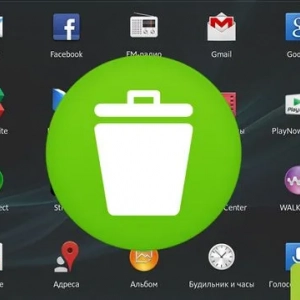 Jak cofnąć aktualizacje aplikacji na androida: instrukcje krok po kroku, porady i wskazówki
Jak cofnąć aktualizacje aplikacji na androida: instrukcje krok po kroku, porady i wskazówki Brakujące pliki z pamięci usb - jak przywrócić? Jak to naprawić
Brakujące pliki z pamięci usb - jak przywrócić? Jak to naprawić Jak usunąć program z dysku c: najlepsze sposoby
Jak usunąć program z dysku c: najlepsze sposoby Narzędzia do optymalizacji pamięci ram: narzędzia windows i dwa rodzaje narzędzi firm trzecich
Narzędzia do optymalizacji pamięci ram: narzędzia windows i dwa rodzaje narzędzi firm trzecich Sprawdzanie stanu pamięci usb: podstawowe odmiany
Sprawdzanie stanu pamięci usb: podstawowe odmiany Jaki jest rozmiar jednostki alokacji i jaki rozmiar klastra należy ustawić podczas formatowania nośników pamięci masowej?
Jaki jest rozmiar jednostki alokacji i jaki rozmiar klastra należy ustawić podczas formatowania nośników pamięci masowej? Jak poprawnie zainstalować windows 10 z pamięci usb?
Jak poprawnie zainstalować windows 10 z pamięci usb?